У овом чланку ћу вам показати како инсталирати теме у програмском уређивачу Сублиме Тект. Хајде да почнемо.
Инсталирање узвишених текстуалних тема са контролом пакета:
Пацкаге Цонтрол је менаџер пакета за програм за уређивање програма Сублиме Тект. Помоћу контроле пакета можете лако да преузмете и инсталирате додатке или пакете Сублиме Тект на ваш Сублиме Тект едитор.
БЕЛЕШКА: Ако већ нисте инсталирали контролу пакета, можете читати Како инсталирати пакете у узвишени текст помоћу контроле пакета на (веза тог чланка) да бисте сазнали како да инсталирате контролу пакета.
Пацкаге Цонтрол има службено спремиште пакета у којем су доступни сви додаци или пакети Сублиме Тект. У спремишту за контролу пакета можете претраживати теме узвишеног текста и инсталирати ону која вам се свиђа.
Посетите службену веб страницу Пацкаге Цонтрол на хттпс: // пацкагецонтрол.ио / бровсе / лабелс / тхеме да бисте пронашли све теме Сублиме Тект као што можете видети на снимку заслона испод.
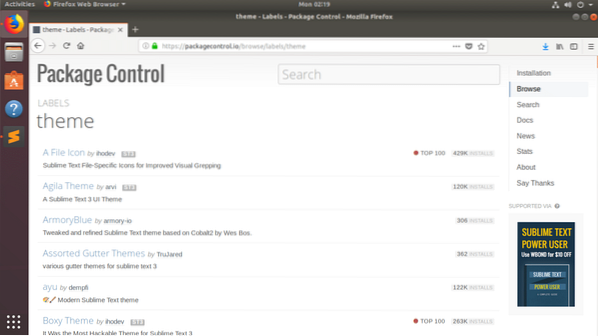
Показаћу вам како да инсталирате Агила Тхеме у овом чланку. Али поступци за инсталирање других тема корисничког интерфејса на узвишени текст помоћу контроле пакета су исти. Једноставно га можете пронаћи на службеној веб локацији Пацкаге Цонтрол и забележити назив пакета. Затим га инсталирајте помоћу контроле пакета из узвишеног текста.
Званичну страницу за контролу пакета Агила Тхеме можете пронаћи на хттпс: // пацкагецонтрол.ио / пакети / Агила% 20Тема
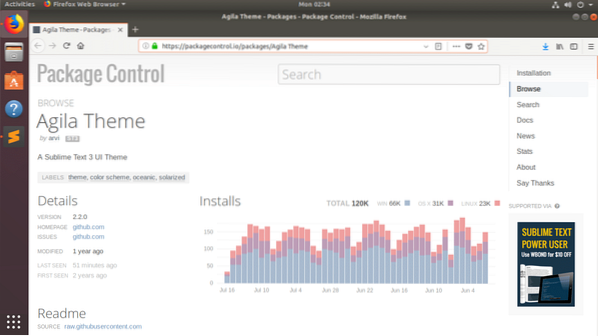
Сада када знамо који пакет желимо да инсталирамо, отворимо Сублиме Тект и идемо Поставке > Контрола пакета као што је приказано на снимку екрана испод.
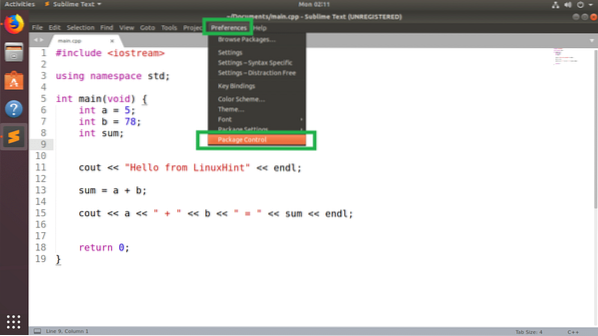
Сада у скочном прозору Пацкаге Цонтрол кликните на Контрола пакета: Инсталирајте пакет како је означено на снимку екрана испод.
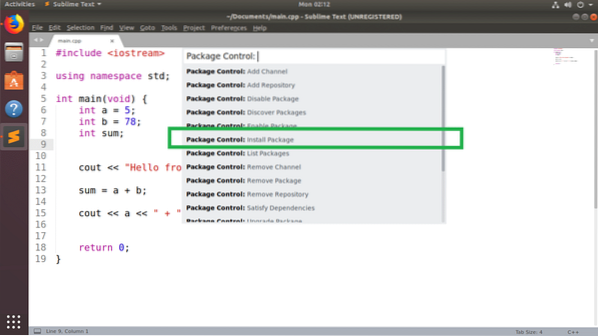
Сада потражите Агила Тхеме и требало би да будете у могућности да га пронађете као што видите на снимку екрана испод. Када то учините, кликните на њега.
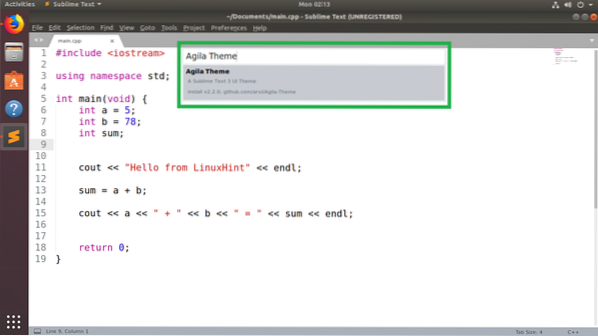
Контрола пакета треба да започне инсталирање пакета Сублиме Тект.

Када се инсталација заврши, требало би да видите следећу поруку. Можете га прочитати ако желите. Када завршите, можете затворити картицу Сублиме Тект.
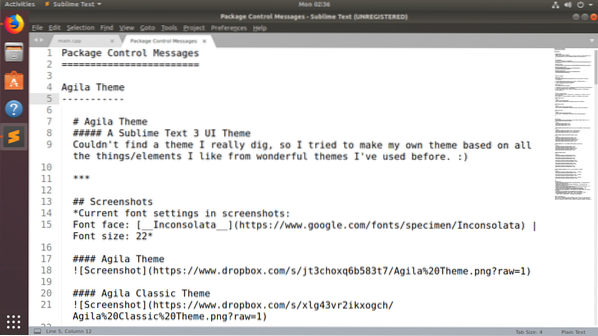
Сада да се променим у Агила Тхеме, Иди на Поставке > Теме… како је означено на снимку екрана испод.
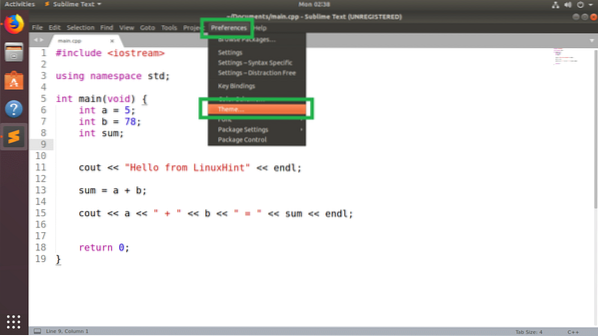
Требали бисте видети листу свих инсталираних тема корисничког интерфејса у искачућем менију. Кликните на било који од Агила Тхеме Волиш. Идем да бирам Агила Монокаи.
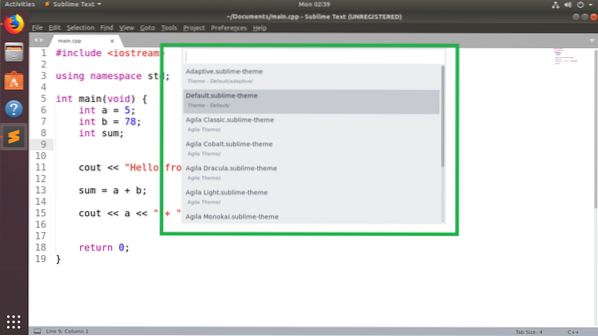
Треба применити УИ тему.
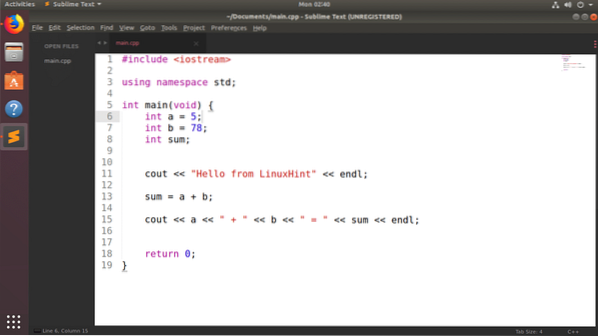
Такође можете да промените шему боја како би одговарала теми корисничког интерфејса. Пријавио сам се за унапред инсталирану шему боја Монокаи. Али можете да инсталирате многе друге шеме боја на Сублиме Тект помоћу управитеља пакета Пацкаге Цонтрол. Можете прочитати мој чланак Како се користе шеме боја са узвишеним текстом на (веза тог чланка) да бисте сазнали како.
Након промене шеме боја у Монокаи, Узвишени текст са Агила Монокаи Тема корисничког интерфејса изгледа на следећи начин:
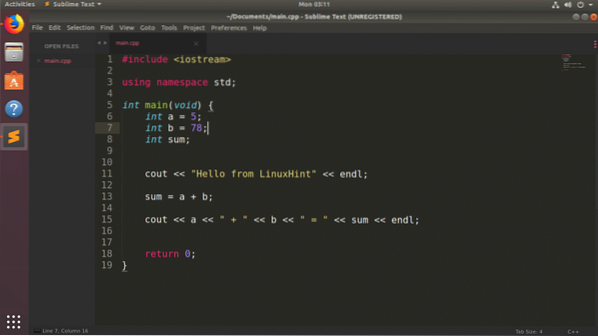
Ручно инсталирање тема узвишеног текста:
Можда нећете моћи да пронађете тему корисничког интерфејса за узвишени текст у управитељу пакета Пацкаге Цонтрол. Ако случајно пронађете било коју тему која није доступна у управитељу пакета Пацкаге Цонтрол, и даље је можете инсталирати.
Ако је пакет УИ тема који желите да инсталирате компресована архивска датотека, онда га једноставно морате извући на исправан пут. Тада би Сублиме Тект могао да га пронађе.
Ако се пакет УИ тема који желите да инсталирате налази у ГитХуб спремишту, само треба да клонирате ГитХуб спремиште на тачну путању. Тада би Сублиме Тект могао да га пронађе.
Рецимо, желите да инсталирате Простор сива тема са ГитХуб-а на хттпс: // гитхуб.цом / ккга / спацеграи
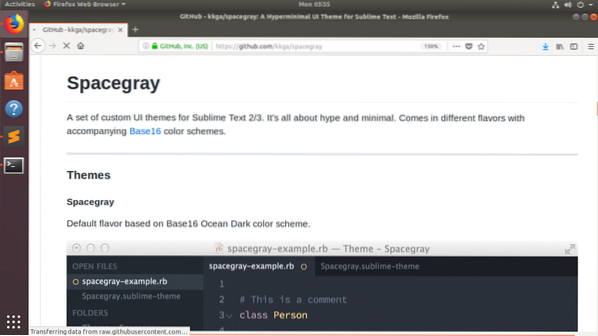
Прво копирајте УРЛ адресу ГитХуб спремишта.
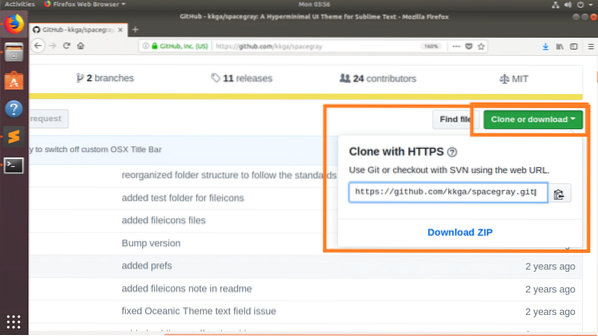
Сада отворите Сублиме Тект и идите на Поставке > Прегледајте пакете…
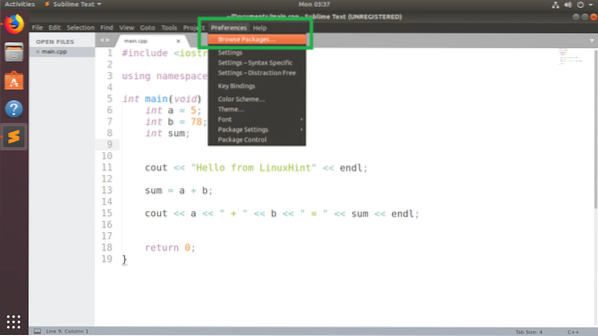
Менаџер датотека треба да отвори директоријум пакета Сублиме Тект-а као што можете видети на снимку екрана испод.
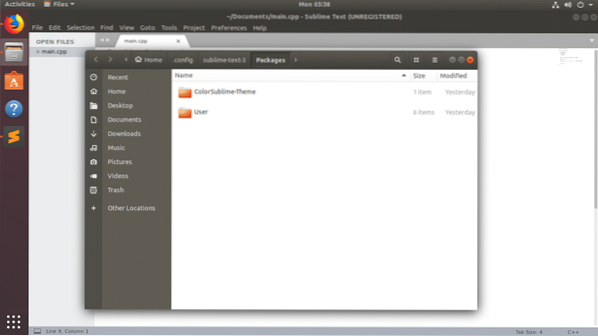
Сада овде отворите Терминал и покрените следећу команду за клонирање ГитХуб спремишта Простор сива:
$ гит клон хттпс: // гитхуб.цом / ккга / спацеграи.гит "Тема - Спацеграи"
НАПОМЕНА: Овде „Тема - Спацеграи“, је директоријум у којем ће се чувати клониране датотеке, а такође ће бити и назив вашег пакета / додатка. Можете га променити по потреби.
Једном када је клонирано ГитХуб спремиште, идите на Поставке > Тема… из узвишеног текста.
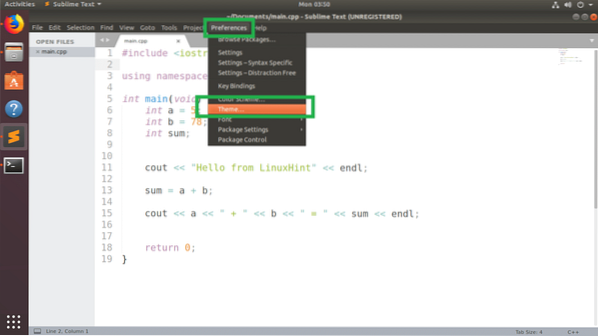
Требали бисте пронаћи тему УИ коју сте управо инсталирали. У мом случају Спацеграи УИ тема.
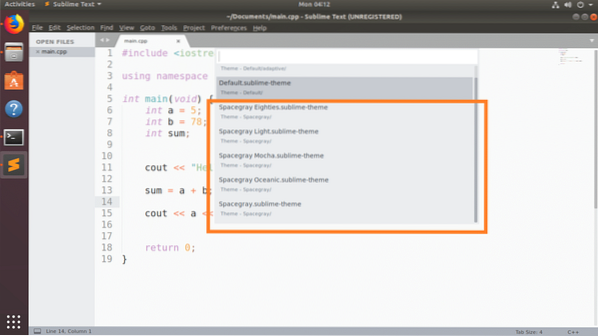
Кликните на њега и требало би да се активира.
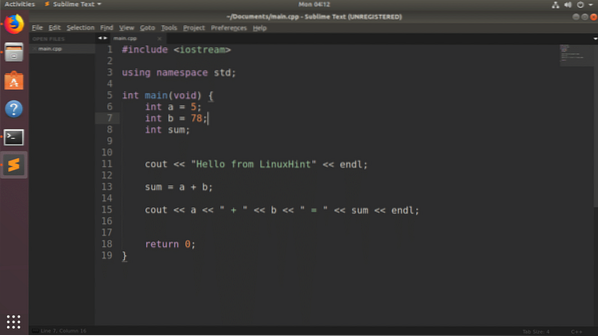
Закључак:
Теме корисничког интерфејса можете да инсталирате ручно. Али препоручујем вам да користите контролу пакета да бисте инсталирали теме корисничког интерфејса јер је то једноставније и сигурније.
Помоћу контроле пакета можете да инсталирате још много тема корисничког интерфејса на узвишени текст. Тхе Простор сива УИ тема је такође доступна тамо. Али показао сам вам како да га овде ручно инсталирате само за демонстрацију.
 Phenquestions
Phenquestions


